Segurança básica do computador: como se proteger de vírus, hackers e ladrões

As pessoas geralmente consideram a segurança do computador algo técnico e complicado. E quando você entra no âmago da questão, pode ser, mas a coisa mais importante é realmente muito simples. Aqui estão as coisas básicas e importantes que você deve fazer para tornar-se mais seguro online
Ativar Atualizações Automáticas
Todo o software que usamos todos os dias provavelmente está repleto de problemas de segurança. Esses problemas de segurança são constantemente encontrados - seja no Windows, Internet Explorer, Mozilla Firefox, Google Chrome, Adobe Flash, Adobe PDF Reader, Microsoft Office - e a lista continua.
Hoje em dia, Muitos sistemas operacionais e programas vêm com atualizações automáticas para fechar essas falhas de segurança. Você não precisa mais clicar em um botão ou baixar um arquivo para atualizar seu software; ele se atualizará em segundo plano sem nenhuma entrada sua.
Algumas pessoas gostam de desativar isso por um motivo ou outro. Talvez você não goste que o Windows reinicie depois de instalar uma atualização, ou talvez você simplesmente não goste de alterações. Mas, do ponto de vista de segurança, você deve sempre deixar as atualizações automáticas.
RELACIONADAS: Como manter seu PC com Windows e aplicativos atualizados
Se você desativou as atualizações automáticas anteriormente, para qualquer um de seus softwares , vá ligá-los agora, e depois voltar a isso. Bom trabalho
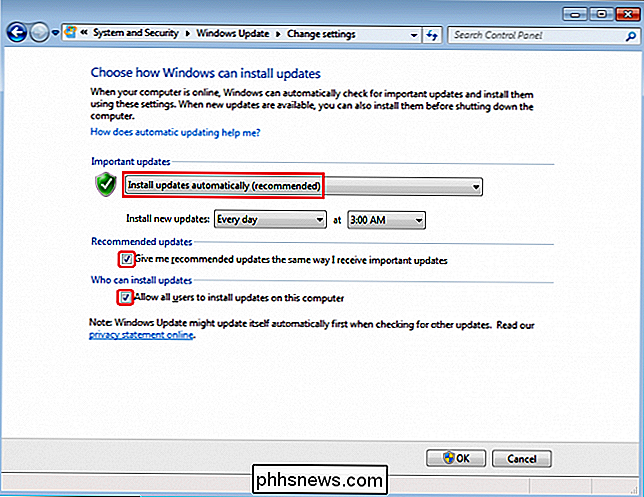
RELACIONADO: Por que você precisa instalar automaticamente as atualizações do Windows
Manter seu computador atualizado é a melhor maneira de mantê-lo protegido contra ameaças on-line. A Microsoft fornece atualizações para o Windows e produtos da Microsoft associados (Defender, Office) na segunda terça-feira de cada mês. A Apple não tem um cronograma organizado, mas também fornece regularmente atualizações. Essas atualizações não só corrigem erros, como também corrigem falhas de segurança. Portanto, a única maneira de se proteger contra as vulnerabilidades mais recentes é atualizando. Os invasores mal-intencionados estão sempre procurando sistemas sem patches que podem atacar, e as atualizações automáticas mantêm você fora da lista de fracassos.
Usar antivírus e antimalware
Parece que a cada dois anos um artigo sairá dizendo Um antivírus é o melhor absoluto. Três outros seguirão dizendo que três outros superaram o primeiro. Além disso, algum especialista em segurança escreverá um artigo dizendo que antivírus não é mais relevante e você é burro se usá-lo.
RELACIONADO: Eu realmente preciso de antivírus se eu procurar com cuidado e usar o senso comum?
Vamos esclarecer: você deve estar usando antivírus, mesmo que tenha cuidado na web. Qual? Cabe a você - embora quando se trata de gratuito, simples e bom, não há nada de errado em usar o Windows Defender. Ele é incorporado ao Windows, é atualizado automaticamente com o utilitário Windows Update, não tem impacto perceptível no desempenho e é gratuito. Para ser eficaz, um aplicativo antivírus precisa integrar-se ao sistema operacional em um nível muito profundo. Quem melhor para conhecer o interior do Windows do que as pessoas que o construíram? Além disso, ele não tentará vender outros produtos ou injetar outros recursos que você não precisa, como alguns programas antivírus fazem.
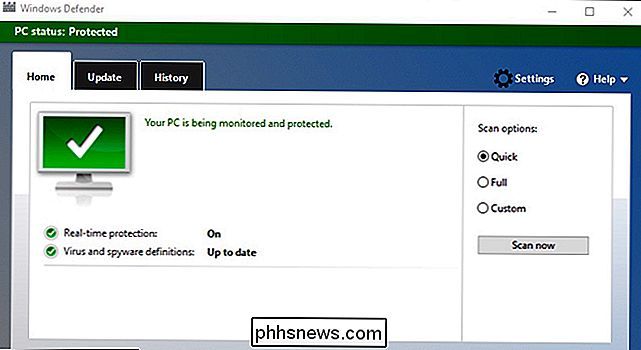
Se você gastar tempo nos cantos mais sombrios da Internet, talvez queira algo um pouco mais forte. , como Avira ou Kaspersky, mas para a maioria dos usuários domésticos, o Windows Defender deve estar bem.
RELATED: Qual é o melhor antivírus para o Windows 10? (O Windows Defender é bom o suficiente?)
No entanto, além do antivírus, também recomendamos o uso do Malwarebytes junto com o seu antivírus. Assim como o seu cinto pode usar um bom par de suspensórios para dar uma pequena ajuda, aplicativos como o Malwarebytes podem fornecer proteção extra contra softwares maliciosos que os produtos antivírus tradicionais podem não identificar. Programas maliciosos como redirecionadores de navegadores e injetores de propaganda se comportam exatamente como alguns filtros de rede legítimos conhecidos. Eles não são tecnicamente vírus, mas você definitivamente não os quer. Aplicativos anti-malware podem ajudá-lo com isso. O Malwarebytes custa US $ 40 por ano, mas você pode obter alguns de seus recursos gratuitamente.
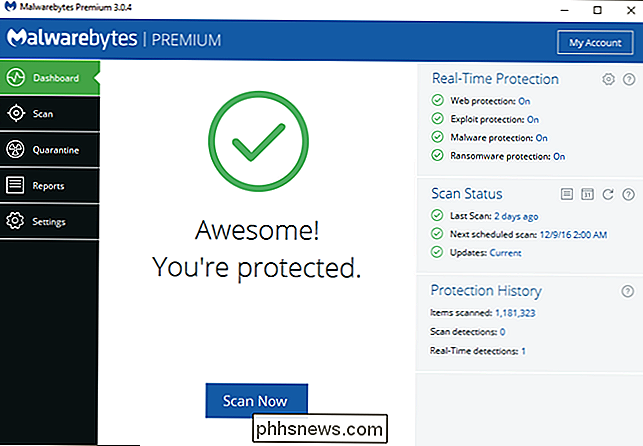
Com essa combinação de um-dois socos, você deve estar seguro de muitas das ameaças existentes.
Crie senhas melhores e automatize-as
RELACIONADAS: Suas senhas são terríveis e é hora de fazer algo Sobre ele
Você provavelmente sabe que senhas são importantes, mas você provavelmente não sabe quão importante - e quão terrível a maioria das senhas das pessoas realmente é.
Aqui está a coisa: nós não estamos mais nos velhos tempos da internet , onde você pode simplesmente usar a mesma senha em todos os lugares e chamá-la por dia. Os serviços são hackeados o tempo todo e, se você usa a mesma senha em todos os lugares, concedeu a alguém acesso a todas de suas contas quando um serviço vaza informações. Você precisa usar senhas longas e precisa usar diferentes em cada site e serviço.
Para fazer isso, recomendo que todos usem um gerenciador de senhas como o LastPass. Ele irá gerar senhas automaticamente para você, salvá-las de forma segura em um local central e até mesmo inseri-las automaticamente enquanto você navega.
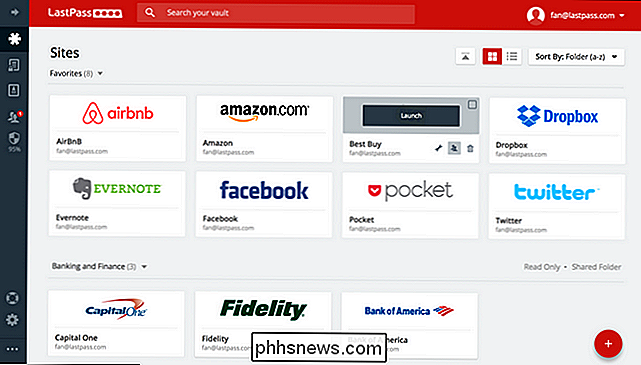
Você também deve ter uma senha no seu computador e uma senha no seu telefone. Eu sei, eu sei, é inconveniente. Mas, embora possa demorar alguns segundos a mais do que apertar um botão, é uma maneira fácil e importante de manter suas informações seguras. Ter uma senha no seu computador e telefone impedirá as pessoas aleatórias de simplesmente pegarem e usarem seu dispositivo
Pense em todas as informações do seu telefone celular. Agora pense em todos os sites em que você está conectado no seu computador. Você quer um estranho tendo todo esse acesso? Você sabe como é fácil perder seu telefone ou laptop? Você precisa para ter uma senha no seu computador e telefone. Sem exceções.
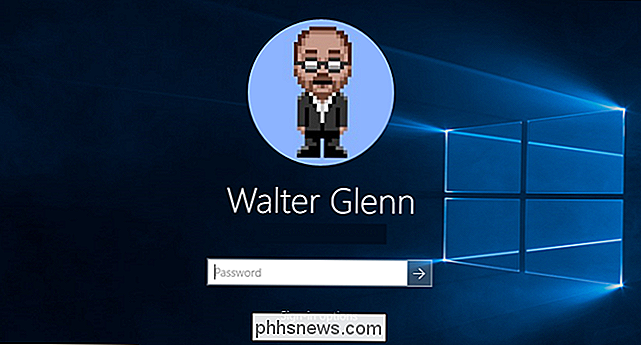
RELACIONADO: PSA: Criptografe seu PC, telefone e tablet agora. Você vai se arrepender depois se você não fizer isso
Mas isso não é tudo. Uma boa senha é como uma trava muito boa na porta, mas as trancas podem ser escolhidas. Adicionando criptografia transforma essa porta em um bunker. Se você criptografar seu computador ou telefone, você evita que os ladrões acessem seus dados por outros meios mais avançados. Recomendamos o uso do BitLocker no Windows, caso você tenha o Windows Pro ou Enterprise, ou o VeraCrypt, se você tiver o Windows Home. Os usuários de Mac devem ativar o FileVault. Se você estiver executando o Windows Home, algo como Veracrypt é uma boa opção para você. iPhones e telefones Android são geralmente criptografados por padrão nos dias de hoje, mas você pode verificar novamente as configurações para ter certeza
Nunca deixe seu telefone ou computador autônomo

Isso pode parecer óbvio, mas merece dizer: nunca, nunca , ever deixa seu computador ou telefone sem vigilância em público. Na sua mesa de café em sua casa? Certo. Na sua mesa no Starbucks? De jeito nenhum. Fazer isso é solicitando que ele seja roubado.
Se o seu dispositivo for roubado, o melhor cenário é você perder seu dispositivo caro. Mas se você deixar algo sozinho e não tiver seguido todos os conselhos acima, o pior cenário é que alguém tenha seu gadget caro e todas as suas informações pessoais. Tudo o que precisamos é de um garoto com conhecimentos de informática um pouco mais básicos do que os seus dados, e se eles tiverem o computador nas mãos, é muito mais fácil (se você não usa criptografia - veja acima).
Saiba quais links são seguros para clicar em e-mails
RELACIONADOS: Segurança on-line: quebrar a anatomia de um e-mail de phishing
Você ouve isso o tempo todo: não abra e-mails de pessoas que você não usa não sei, e não clique em links em e-mails que você não confia. Mas isso não é suficiente. Muitas vezes, os links maliciosos podem vir de amigos que foram infectados ou de emails que parecem legítimos, mas na verdade são falsos. Isso é conhecido como phishing .
Se você quiser ser realmente seguro, é melhor nunca clicar em links em emails. Mas isso nem sempre é realista. A opção do meio é saber como investigar um link antes de clicar nele - sim, até mesmo dos seus amigos.

Primeiro, verifique se esse link vai para onde está escrito. Se você passar o cursor sobre o link, o destino deverá aparecer na parte inferior da janela do navegador. Se isso não acontecer, clique com o botão direito do mouse no link e selecione "Copiar endereço do link". Você pode colá-lo em algum lugar seguro (como um documento do Bloco de Notas) e examiná-lo.
Se o link diz "ebay.com", mas o destino real diz "ebay.clickme.com", algo é suspeito, e você não deve clicar. Lembre-se, só porque ele tem a palavra "ebay" não significa que ele vai ser eBay, seja ele precisa ser antes de ".com" para ser verdadeiramente legítimo.
Tenha cuidado com os programas que você baixar e executar (e Pare de Piratear o Software)
Esta dica também pode parecer óbvia - você ouve isso o tempo todo, e provavelmente pensa que você a segue. Mas muito do malware que os usuários do Windows encontram parece ser o resultado do download acidental e da instalação de softwares ruins.
Portanto, tenha sempre cuidado com os programas que você baixa e executa. Baixe e execute somente softwares amplamente conhecidos e confiáveis, ou recomendados por sites confiáveis. Certifique-se de sempre obter o software de seu site oficial - se você quiser baixar o VLC, faça o download do site oficial do VLC. Não clique em um banner “Download VLC” em outro site e baixe-o de outra pessoa que possa agregar malware ou adware junto com ele. Mesmo se você estiver usando um mecanismo de pesquisa, verifique se ele está levando você ao site real.
RELACIONADO: Como evitar a instalação de programas indesejados ao fazer o download de software gratuito
E, ao baixar o software, certifique-se de fique de olho nos banners de propaganda disfarçados como links de “Download” que o levarão a outro lugar e tentar enganá-lo para baixar software possivelmente malicioso. E desmarque qualquer software incluído que venha com um programa - mesmo um legítimo.
Esteja ciente de que existem muitos tipos diferentes de “programas” - por exemplo, os protetores de tela no formato .SCR são essencialmente apenas programas e podem conter malwares prejudiciais. Nós temos uma lista de mais de 50 tipos diferentes de extensões de arquivos que são potencialmente perigosas no Windows.
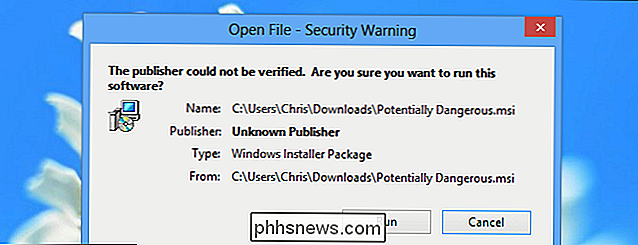
Por último, e isso não deve ser dito, mas pare de piratear o software. Quando você adquire software pirateado ou crackeado de redes peer-to-peer ou sites obscuros, você está assumindo um grande risco. Ao executar um arquivo .exe de tais locais, você está confiando que o distribuidor não fará nada prejudicial. Pior ainda, as rachaduras que você pode precisar executar para fazer com que tal software funcione corretamente são feitas por grupos de cracking de software. Você não pode saber se eles incluíram malware ou não.
Não confie em suas notificações de popup
Da mesma forma, nunca baixe ou instale algo que você não tenha procurado. Se um site informar que o Flash está desatualizado, o Chrome precisará ser atualizado ou um plug-in precisará ser adicionado, acelere seus freios. Este é um truque comum para você instalar algo para um invasor. Se você acha que o pop-up pode ser legítimo, você ainda não quer clicar nele
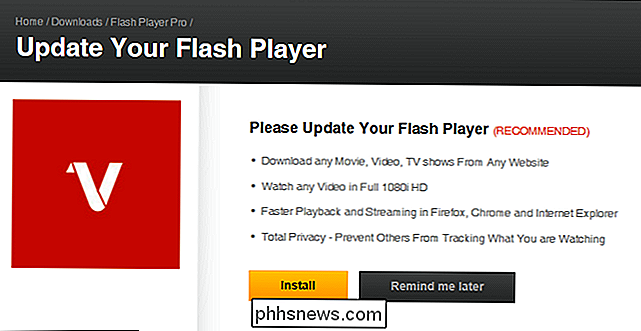
Vamos usar o Flash como exemplo. Um site pode lhe dar um aviso de que você precisa da versão mais recente para fazer com que o vídeo do gato seja reproduzido. Em vez de clicar no link (ou botão) para atualizar, faça uma busca por “adobe flash” e obtenha a atualização do site oficial da Adobe - não o popup de catvideos.com.
RELACIONADO: Diga aos seus parentes: Não , A Microsoft não ligará para o seu computador
Isso também se aplica ao “suporte técnico”. Não acredite em nenhum site que diga que detectou um vírus no seu sistema (ou qualquer chamada da Microsoft). Se um pop-up disser que você tem um vírus no seu computador, não clique nele. Em vez disso, vá para o menu Iniciar, abra o programa antivírus escolhido e execute uma verificação a partir daí.
Nenhuma dessas ideias é particularmente de alta tecnologia. Eles não são avançados. Eles não aceitam programas complexos ou um diploma em ciência da computação para implementar. São maneiras simples de ajustar seu comportamento que melhoram muito sua segurança - e todos podem (e devem) usá-las.
Crédito de imagem: Seth Werkheiser / Flickr

Sete Maneiras de Abrir o Gerenciador de Tarefas do Windows
Ativar o Gerenciador de Tarefas não é uma tarefa muito em si, mas é sempre divertido conhecer diferentes maneiras de fazer as coisas. E alguns deles podem até ser úteis se você não conseguir abrir o Gerenciador de Tarefas da maneira que está acostumado. Pressione Ctrl + Alt + Delete Você provavelmente está familiarizado com a saudação de três dedos-Ctrl + Alt + Delete.

O que é a Sling TV, e pode substituir sua assinatura por cabo?
Se você já brincou com a idéia de mudar para uma substituição de cabo de streaming on-line, você já ouviu falar de Sling TV. Mas pode ser meio confuso descobrir se o Sling é uma boa opção para o seu estilo de vida. Não tenhamos medo, seremos cortadores de cordas - nós o cobrimos. Aqui está tudo o que você quer saber sobre o Sling TV.



